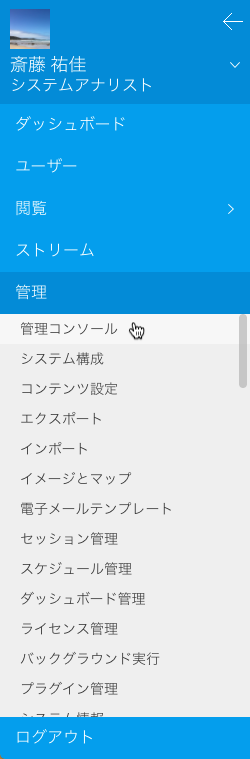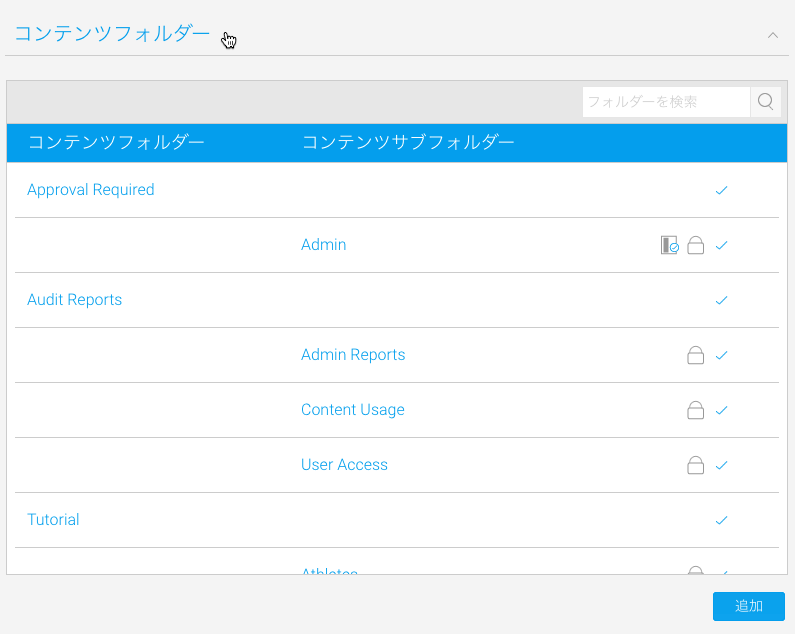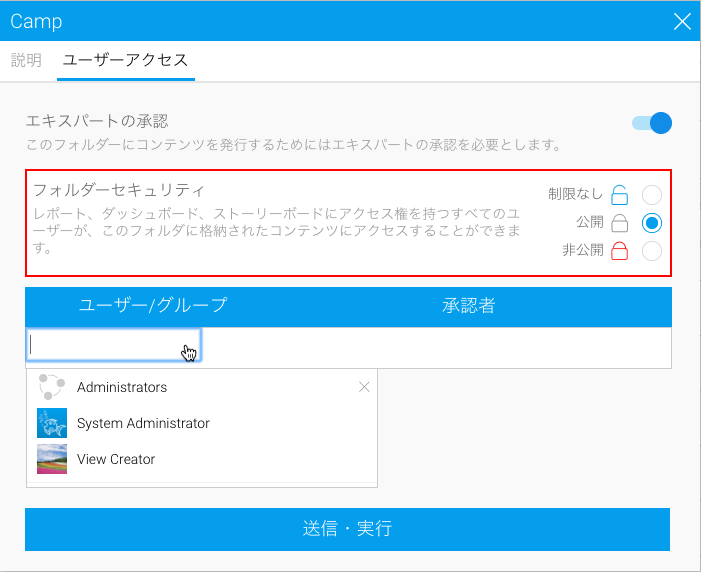ビューの承認機能を有効化するためには、以下の手順を実行します。
こちらのタスクを実行するユーザーには、こちらの機能へアクセスし、有効化するための権限が付与されているものとします。
- レフトサイドナビゲーションメニューから、「管理」>「管理コンソール」へ移動します。
「コンテンツフォルダー」項目を展開します。既存のフォルダーの一覧が表示されます。
ビューの承認機能は、サブフォルダーにのみ適用されるため、フォルダーレベルで設定することはできません。
以下の手順により、閲覧ページからコンテンツフォルダーを編集することもできます。
「レフトサイドナビゲーション」メニュー>「閲覧」>「すべて表示」>対象のサブフォルダー>「編集」
既存のサブフォルダーで、承認機能を有効化します。
新規サブフォルダーを作成し、承認機能を有効化する場合は、まずサブフォルダーを作成してから、以下の手順の通りに設定を編集して承認機能を有効化します(コンテンツフォルダーの作成方法については、こちらを参照してください)。
- 承認機能を有効化するサブフォルダーを選択します。
- 表示されるポップアップ上部のタブから「ユーザーアクセス」をクリックします。
- 「エキスパートの承認」を有効にします。
- ポップアップ下部に新しいフィールドが表示されるので、承認者を選択します。
- 「検索」をクリックします。
- 表示される一覧から、承認者を選択します(複数選択することが可能です)。
- フォルダーのセキュリティ設定を、「制限なし」、「公開」、「非公開」を選択することで、変更することができます(セキュリティ設定の詳細については、こちらを参照してください)。
- 「送信・実行」ボタンをクリックすることで、変更内容を反映します。
- サブフォルダー名の横に新しいアイコンが表示され、こちらのサブフォルダーでビューの承認機能が有効化されたことを確認することができます。